Un file formattato correttamente per l’importazione ha i seguenti requisiti:
– Un indirizzo email per riga
– La prima riga non vuota
– Salvataggio in modo corretto con valori separati da virgola CSV (Comma Separated Values)
– Consigliamo un solo titolo per colonna
Oltre all’indirizzo e-mail, possono essere inseriti altri dati (cognome, città, sesso, ecc.) in modo da personalizzare ancor di più il vostro mailing. Il file, può essere ad esempio creato così:
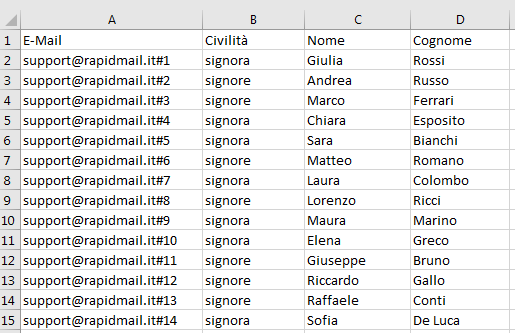
Gli errori più comuni, l’importazione non funziona o presenta un errore:
Sono presenti indirizzi email nel vostro file?
Controllate se sono presenti indirizzi email nel vostro file.
I destinatari sono già presenti nella lista rapidmail?
Controllate se gli indirizzi email sono presenti nella lista dei destinatari.
La prima riga vuota:
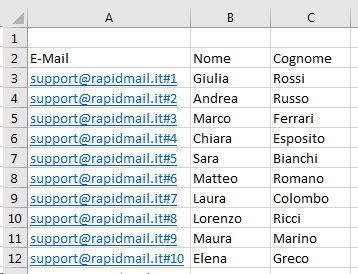
La prima riga dovrebbe sempre contenere un testo, anche con titolo.
Soluzione: cancellate la prima riga ed eseguite nuovamente l’importazione.
File Excel con funzione filtro:
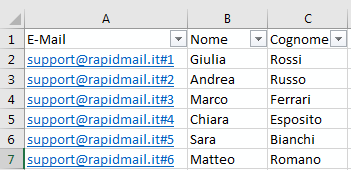
Se avete filtrato i vostri dati in Excel e salvate il file nel formato xlsx, ciò può provocare degli errori al momento dell’importazione.
Soluzione: salvate il file come (CSV: Comma Separated Values) in valori separati da virgola ed eseguite nuovamente l’importazione.
Formattazione particolare e colori nella tabella excel:
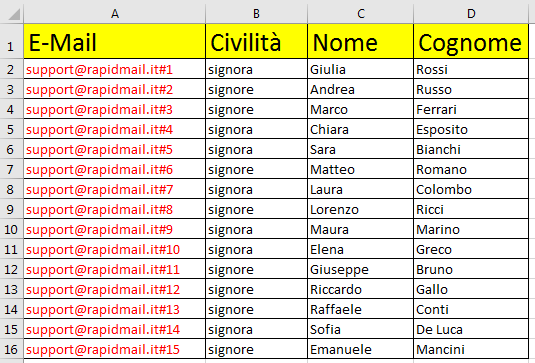
Una tabella excel con una formattazione particolare e colori può causare problemi nell’operazione d’importazione.
Soluzione: salvate il file come (CSV: Comma Separated Values) in valori separati da virgola ed eseguite nuovamente l’importazione.
Tutti gli indirizzi email in una riga/cella:
Gli indirizzi email dovrebbero essere salvati in una colonna e con un indirizzo email per riga.
Vedi esempio in alto “Un file formattato correttamente per l’importazione “
Gli indirizzi email contengono un segno superfluo:
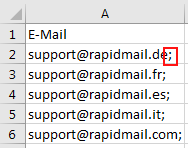
Nella riga dovrebbe essere salvato solo l’indirizzo email, senza altri segni aggiuntivi.
Soluzione: cancellate tutti i segni superflui e importate nuovamente il file.
